Windows XP安装全程图解(非GHOST方式)
XP系统安装步骤 图解
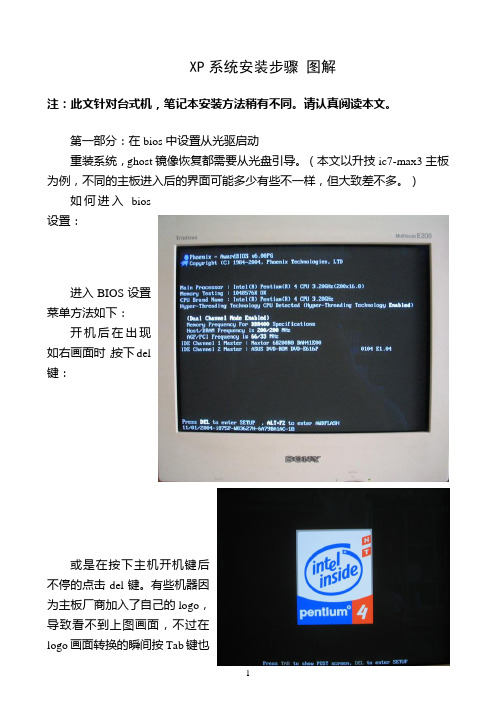
一、准备工作:
1.准备好Windows XP Professional简体中文版安装光盘,并检查光驱是否支持自启动。
你手中的光盘即为Windows XP SP2专业版安装光盘,并且,如果你按照以上操作步骤操作了,那么,现在这张光盘已经放到你的光驱中了,并且电脑已经重启了。根据你以前的操作,你的光驱是支持光驱启动无疑的。这个步骤的准备工作你做的不错,鼓励!
开机后在出现如右画面时,按下del键:
或是在按下主机开机键后不停的点击del键。有些机器因为主板厂商加入了自己的logo,导致看不到上图画面,不过在logo画面转换的瞬间按Tab键也是可以看到上图显示的画面的。(右图)
进入BIOS菜单了。面对右面的画面,新手菜鸟可能觉得有点恐怖,不错,这个就是传说中的BISO设置菜单,在这里,我们可以设置或更改很多系统功能,包括设置光驱启动。但建议不要更改不熟悉选项的设置,否则可能造成电脑故障。
5.如果你想在安装过程中格式化C盘或其他盘,或者重新分区并格式化硬盘,建议安装过程中进行,稍后有详细讲解,恕不在这里讲解。如果决定安装过程中格式化C盘或者D盘,请备份好C盘或D盘中有用的数据。如果决定删除硬盘,分区并重新分区格式化请慎重,因为这样的话,你硬盘中所有的数据将消失,是所有的数据。一旦这样,你要想找回这些数据的话,将非常麻烦。一般讲,C盘需要备份的数据主要有“我的文档”中的数据资料和其他你保存在C盘的资料,你可以把“我的文档”中的所有数据复制粘贴到E或F盘中备份,有条件也可以直接刻录成光碟备份。D盘中需要备份的基本上是应用程序产生的数据,比如QQ的聊天记录、QQ表情等,也可以采用复制粘贴到其他盘的办法备份。待系统做完后再恢复回来。你的电脑里面应该没有太多需要备份的资料,嘿嘿!
自己动手安装原版非GHOSTXP操作系统

自己动手安装原版非GHOSTXP操作系统在计算机操作系统中,Windows XP 是一个相对古老但广泛使用的操作系统版本。
许多人习惯了GHOSTXP这种系统,这是一个经过精简的版本,但也有一些用户希望安装原版非GHOST XP操作系统,以便充分利用一些最新的软件和硬件功能。
本文将向您介绍如何自己动手安装原版非GHOSTXP操作系统。
第一步:准备安装介质和许可证密钥在开始安装操作系统之前,您需要准备一个可靠的安装介质(如光盘或USB闪存驱动器)以及一个有效的Windows XP许可证密钥。
您可以从官方或可信赖的渠道获得Windows XP的安装文件并制作成安装介质。
许可证密钥是您购买Windows XP时获得的,确保您在使用时提供正确的密钥。
第二步:备份重要数据在进行任何操作系统安装之前,建议您备份重要的数据。
由于安装操作系统可能会格式化硬盘,您的数据可能会丢失。
因此,在开始安装之前,将重要文件复制到外部硬盘、云存储或其他安全位置。
第三步:进入BIOS设置在启动计算机时,按下指定键进入BIOS设置。
此键的名称和位置因计算机品牌而异,常见的是DEL、F2或F10键。
在BIOS设置菜单中,找到“Boot”或“启动”选项,并将启动顺序更改为首选的安装介质(光盘或USB闪存驱动器)。
第四步:开始安装将准备好的安装介质插入计算机,并重新启动计算机。
计算机将从安装介质启动,并显示Windows XP安装向导。
按照向导的指示,选择适合您的语言、时区和其他首选项。
第五步:硬盘分区和格式化在安装Windows XP之前,您需要对硬盘进行分区和格式化。
这将清空硬盘上的所有数据,因此请确保您已经备份了重要的文件。
在安装向导的指示下,选择适当的分区和格式化选项。
第六步:安装操作系统分区和格式化完成后,您可以开始安装操作系统。
按照向导的指示,选择适当的安装选项并提供许可证密钥。
请确保输入正确的密钥,以确保系统的合法性。
第七步:驱动程序和更新安装完操作系统后,您的计算机可能需要安装一些缺失的驱动程序和操作系统更新。
详细图解不用光驱不用光盘安装XP系统

详细图解不用光驱不用光盘安装XP系统4、准备安装Windows XP Professional 。
假设你的安装文件放在F盘的XPVLKSP1目录下,那么在DOS屏幕提示:A:\>F:回车,然后输入F:\XPVLKSP1\I386>_ 按ENter回车鍵即转到安装目录i386下了,如下图所示:5、运行安装程序。
出现上图的下部所示的“F:\XPVLKSP1\I386>_”后,输入“WINNT”后回车,将准备开始安装Windows XP,出现如图所示:(下图的路径一定要上面的一样,否则复制不了。
千万记住)6、确认是路径正确后,直接按回车。
开始复制文件。
复制文件期间约停顿几分钟,再开始第二次复制文件(如果你没有运行smartdrv加载磁盘缓存,第一次复制文件后会停顿时间长一些后再开始第二次复制文件,切记!切记!),第二次复制文件完成后出现如下图所示:点击下载smartdrv,下载后解压安装!7、这里提示你取出启动软盘,没软盘的,直接按回车,将会重新启动电脑进行下一步安装。
重新启动后将出现如下图:8、在这里我们要安装按回车,出现下图:9、这里我们没有选择的余地,按F8后如下图10、在这里用“↑或↓”箭头键选择系统所在的分区,这里请选择C分区,按回车,出现下图:11、这里选择所选分区(C盘)使用的文件格式。
(注:NTFS格式只用于XP,2003或其他高版本的操系统,在DOS,Win98和WinMe下不能识别,不能使用,如果你想装双系统或需要在DOS下运行程序,则选用FAT32格式)。
按回车后,安装程序开始扫描磁盘,检查磁盘错误后开始复制系统文件,出现下图。
12、重新启动后首次出现Winows XP启动画面,如下图13、接着安装会继续出现安装画面图14、过5分钟后,当提示还需33分钟时将出现如下图15、区域和语言设置选用默认值就可以了,直接点“下一步”按钮,出现如下图16、这里任意输入你想好的姓名和单位,这里的姓名是你以后登陆系统的用户名,点“下一步”按钮,出现如下图17、输入安装序列号,点“下一步”按钮,出现如下图18、计算机名称自己任意输入,输入两次系统管理员密码,请记住这个密码,Administrator系统管理员在系统中具有最高权限,平时登陆系统不需要这个帐号。
XP系统安装图解
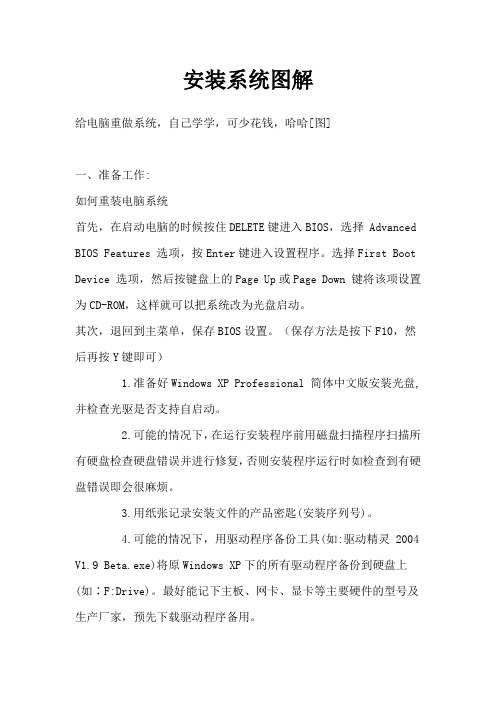
安装系统图解给电脑重做系统,自己学学,可少花钱,哈哈[图]一、准备工作:如何重装电脑系统首先,在启动电脑的时候按住DELETE键进入BIOS,选择 Advanced BIOS Features 选项,按Enter键进入设置程序。
选择First Boot Device 选项,然后按键盘上的Page Up或Page Down 键将该项设置为CD-ROM,这样就可以把系统改为光盘启动。
其次,退回到主菜单,保存BIOS设置。
(保存方法是按下F10,然后再按Y键即可)1.准备好Windows XP Professional 简体中文版安装光盘,并检查光驱是否支持自启动。
2.可能的情况下,在运行安装程序前用磁盘扫描程序扫描所有硬盘检查硬盘错误并进行修复,否则安装程序运行时如检查到有硬盘错误即会很麻烦。
3.用纸张记录安装文件的产品密匙(安装序列号)。
4.可能的情况下,用驱动程序备份工具(如:驱动精灵 2004 V1.9 Beta.exe)将原Windows XP下的所有驱动程序备份到硬盘上(如∶F:Drive)。
最好能记下主板、网卡、显卡等主要硬件的型号及生产厂家,预先下载驱动程序备用。
5.如果你想在安装过程中格式化C盘或D盘(建议安装过程中格式化C盘),请备份C盘或D盘有用的数据。
二、用光盘启动系统:(如果你已经知道方法请转到下一步),重新启动系统并把光驱设为第一启动盘,保存设置并重启。
将XP安装光盘放入光驱,重新启动电脑。
刚启动时,当出现如下图所示时快速按下回车键,否则不能启动XP系统光盘安装。
如果你不知道具体做法请参考与这相同的-->如何进入纯DOS系统:光盘自启动后,如无意外即可见到安装界面 ,将出现如下图1所示查看原图全中文提示,“要现在安装Windows XP,请按ENTER”,按回车键后,出现如下图2所示查看原图许可协议,这里没有选择的余地,按“F8”后如下图3查看原图这里用“向下或向上”方向键选择安装系统所用的分区,如果你已格式化C盘请选择C分区,选择好分区后按“Enter”键回车,出现下图4所示查看原图这里对所选分区可以进行格式化,从而转换文件系统格,或保存现有文件系统,有多种选择的余地,但要注意的是NTFS格式可节约磁盘空间提高安全性和减小磁盘碎片但同时存在很多问题MacOS和98/Me下看不到NTFS格式的分区,在这里选“用FAT文件系统格式化磁盘分区(快),按“Enter”键回车,出现下图5所示查看原图格式化C盘的警告,按F键将准备格式化c盘,出现下图6所示查看原图由于所选分区C的空间大于2048M(即2G),FAT文件系统不支持大于2048M的磁盘分区,所以安装程序会用FAT32文件系统格式对C盘进行格式化,按“Enter”键回车,出现下图7所示查看原图图7中正在格式化C分区;只有用光盘启动或安装启动软盘启动XP安装程序,才能在安装过程中提供格式化分区选项;如果用MS-DOS启动盘启动进入DOS下,运行i386\winnt进行安装XP时,安装XP时没有格式化分区选项。
用非GHOST光盘在DELL1420上安装XP(需要改硬盘接口类型)
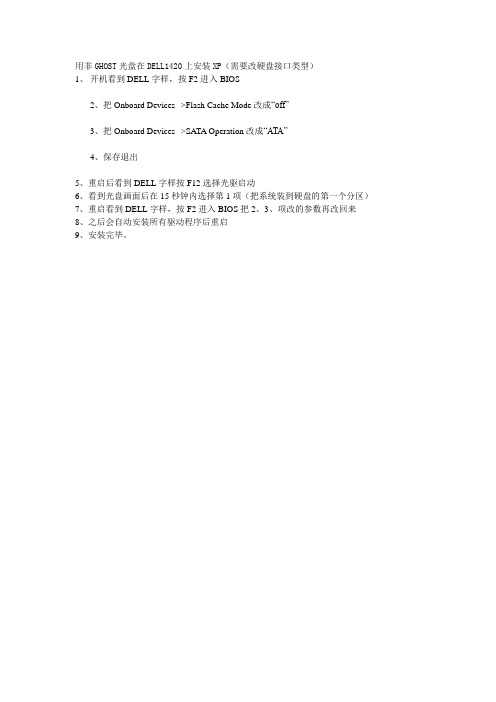
用非GHOST光盘在DELL1420上安装XP(需要改硬盘接口类型)1、开机看到DELL字样,按F2进入BIOS2、把Onboard Devices-->Flash Cache Mode改成“off”3、把Onboard Devices-->SA TA Operation改成“A TA”4、保存退出5、重启后看到DELL字样按F12选择光驱启动6、看到光盘画面后在15秒钟内选择第1项(把系统装到硬盘的第一个分区)7、重启看到DELL字样,按F2进入BIOS把2、3、项改的参数再改回来8、之后会自动安装所有驱动程序后重启9、安装完毕。
1、假设您已经有了刻录好的DVD光盘,或者有现成的Windows Vista安装光盘,接下来请重启动您的计算机,并进入到BIOS设置界面(通常的方法是在计算机自检的时候按下键盘上的Del键,当然,某些型号的计算机可能有些不同,具体情况请参考计算机或者主板的说明书)。
在BIOS设置界面中,请确保光驱是第一引导设备,然后退出BIOS设置界面,光盘开始引导计算机,我们继续安装。
2、正在启动安装程序,加载boot.wim,启动PE环境,稍候片刻,这时候大家可以数羊玩……3、安装程序启动,选择您要安装的语言类型,同时选择适合自己的时间和货币显示种类及键盘和输入方式。
4、点击“现在安装”,开始安装5、晕……又要我们继续数羊……那就数吧……6、输入“产品密钥”,许可协议,废话当然接受。
当然您也可以不在这里输入“产品密钥”,而直接点击下一步,这时会出现一个警告,点击“否”即可。
然后在出现的列表中选择你所拥有的密钥代表的版本,同时把下面的复选框的勾打上。
7、选择安装类型,升级or自定义(推荐),不过升级前提是你C盘剩余空间大于11G(默认XP在C盘)而且XP和VISTA语言要一致。
当然如果您选择的是“用安装光盘引导启动安装”,你们升级是不可用的。
8、下面就可以设置安装分区了。
XP系统安装教程-By-yLy
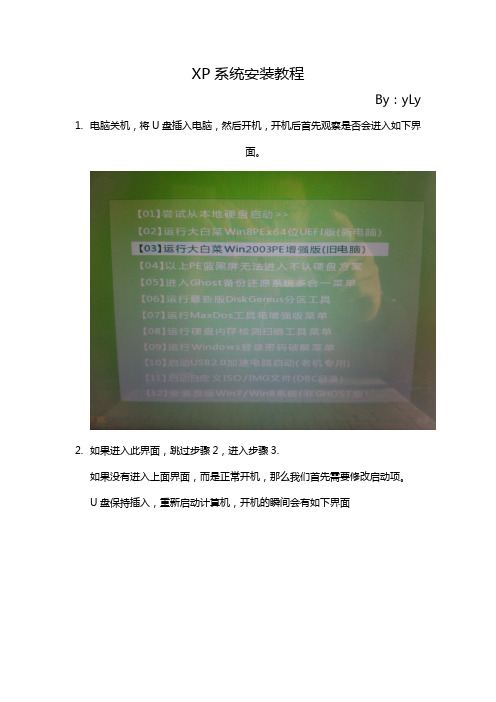
XP系统安装教程
By:yLy 1.电脑关机,将U盘插入电脑,然后开机,开机后首先观察是否会进入如下界
面。
2.如果进入此界面,跳过步骤2,进入步骤
3.
如果没有进入上面界面,而是正常开机,那么我们首先需要修改启动项。
U盘保持插入,重新启动计算机,开机的瞬间会有如下界面
注意左下角的提示按键,在出现此界面的瞬间按下对应按键(上图为F2)。
很有可能错过这一瞬间,没关系,重新启动电脑,再出现此界面使按下对应按键,会出现如下界面
如上图进入了BIOS界面,按方右向键,进入Boot选项,如下图
选择USB-HDD选项,此图为第三启动项,我们需要将它调到第一启动项,注意右边的说明,如下图
F6是向上移动,选择USB-HDD,按F6将其调到第一位,如下图
然后选择Exit,保存退出。
退出后会重新启动计算机,进入第一步的界面。
3.进入如下界面后选择第三项,然后回车进入PE系统。
如下为pe系统,
一般会自动弹出对话框,如上图,如果没有弹出,双击如下图标
弹出对话框,
选择需要装系统的分区,一般类型为SYSTEM或者WINXP,为系统盘,选择后点击确定进入界面,如下图
点击确定,系统重装开始。
重装完成以后电脑会重新启动,在重启的瞬间拔掉U盘,或者如步骤2修改启动项,将HDD调为第一启动顺位即可。
到此系统重装完成。
注意:
原C盘(原系统盘将被格式化,所以c盘重要资料要提前导出,或者不要将资料放到c盘)。
电脑xp系统安装教程——步骤6:安装系统
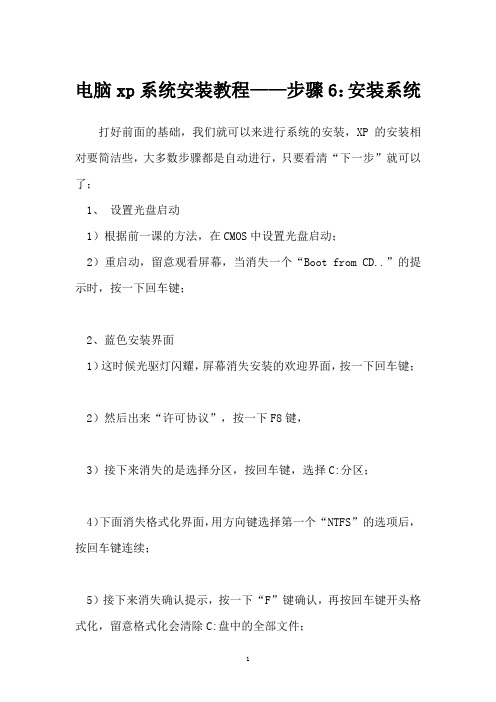
电脑xp系统安装教程——步骤6:安装系统打好前面的基础,我们就可以来进行系统的安装,XP的安装相对要简洁些,大多数步骤都是自动进行,只要看清“下一步”就可以了;1、设置光盘启动1)根据前一课的方法,在CMOS中设置光盘启动;2)重启动,留意观看屏幕,当消失一个“Boot from CD..”的提示时,按一下回车键;2、蓝色安装界面1)这时候光驱灯闪耀,屏幕消失安装的欢迎界面,按一下回车键;2)然后出来“许可协议”,按一下F8键,3)接下来消失的是选择分区,按回车键,选择C:分区;4)下面消失格式化界面,用方向键选择第一个“NTFS”的选项后,按回车键连续;5)接下来消失确认提示,按一下“F”键确认,再按回车键开头格式化,留意格式化会清除C:盘中的全部文件;6)开头格式化,消失黄色进度条,这儿急躁等待;7)格式化完成后进行文件复制,这儿也需要一些时间;复制完成后,自动重启动,急躁等待进入到窗口的安装界面,留意不要让机子从光盘启动;3、Windows 安装界面1)这时候的界面就美丽些,提示“大约39分钟”完成;2)接下来点“下一步”就可以了,再消失姓名的地方,输入姓名和单位,3)然后是输入序列号的,提前可以抄一下,在说明书上;4)在接下来的“计算机名”这儿给机子起一个名字,默认的是一串字母,不大好认,管理员密码先不要;5)然后都是点“下一步”,不需要再设置什么,始终到重新启动,这时候急躁等待即可;4、设置Windows1)重启后,先调整显示辨别率,按“确定”即可;2)然后进入到网络设置,这儿可以先点右下角的“跳过”,以后再设;3)然后是新建用户,在第一行里头输入用户名,点“下一步”进入到完成页面;4)点右下角的“完成”进入桌面,默认是空白桌面,东西都在开头菜单里头,看着挺眼花的;到这儿XP系统就装好了,把操作过程小记一下,这样以后可以参考参考;练习:看一下别人安装XP系统的过程,登记安装的要点;本节学习了XP的安装过程,假如你胜利地理解并把握了操作要点,请连续学习下一课内容;。
WINDOWS_XP系统重装步骤详细图解

如何重装系统一、制作启动盘(仅98/Me)单击“开始—设置—控制面板—添加删除程序—启动盘”,插入一张软盘,单击“创建启动盘”,ok了。
如果你要在DOS环境下手动安装Win2000/XP/2003,把一个叫“SMARTDRV.EXE”的文件(45kB,这个文件98/Me里都有)也拷到启动盘里,否则以后速度慢得会让你哭。
二、引导重启,在设备检测界面按DEL键(如果不知道什么是设备检测界面,那就听见电脑“滴”响过后一个劲地按DEL键吧)进BIOS设置,也有个别主板是按别的键,F1什么的,这里不再多说(其实我也不了解)。
进入后就要修改启动顺序了。
不同的主板,其修改启动顺序的选项位置也不一样,一般都在主菜单的第二项或第三项,仔细找找,一般都叫什么“first boot”、“first”、“select boot”等等。
1.固定启动顺序,不固定启动对象。
就是有first boot、second boot、third boot选项,光标移到first boot上,一般是按page down或page up选,要不就是按回车从设备列表中选。
2.不固定启动顺序,固定启动对象。
一般都叫boot select什么的,光标移到上边按page down或page up选择,一般都是什么“c only”“a c”“cd-rom c”这种选项。
3.没有。
很奇怪,但的确有这种主板,也就是bios里无设置,但有时重启后会出现启动顺序选择列表,有时出来有时不出来,规律我也说不清,但有时改了bios里某些设置后就会出现选择菜单(可以肯定的是,如果某次重启后它没出现,你又没进bios 改什么东西,那么下次重启它一定还不会出现,而添加一个新IDE设备则肯定会出现)。
4.在某些p4主板上(比如我的),如果你有双硬盘,还会有从哪个硬盘启动的选项。
改成你需要的启动方式后,插入软盘或光盘,在bios界面按F10,再按y,或者选择save and exit,这个选项一般都在bios的最后。
- 1、下载文档前请自行甄别文档内容的完整性,平台不提供额外的编辑、内容补充、找答案等附加服务。
- 2、"仅部分预览"的文档,不可在线预览部分如存在完整性等问题,可反馈申请退款(可完整预览的文档不适用该条件!)。
- 3、如文档侵犯您的权益,请联系客服反馈,我们会尽快为您处理(人工客服工作时间:9:00-18:30)。
Windows XP安装全程图解(非GHOST方式)
一、准备工作:
1.准备好Windows XP Professional简体中文版安装光盘,并检查光驱是否支持自启动。
2.可能的情况下,在运行安装程序前用磁盘扫描程序扫描所有硬盘检查硬盘错误并进行修复,否则安装程序运行时如检查到有硬盘错误即会很麻烦。
3.用纸张记录安装文件的产品密匙(安装序列号)。
4.可能的情况下,用驱动程序备份工具(如:驱动精灵)将原Windows XP下的所有驱动程序备份到硬盘上最好能记下主板、网卡、显卡等主要硬件的型号及生产厂家,预先下载驱动程序备用。
5.如果你想在安装过程中格式化C盘或D盘(建议安装过程中格式化C盘),请备份C 盘或D盘有用的数据。
二、用光盘启动系统:
(如果你已经知道方法请转到下一步),重新启动系统并把光驱设为第一启动盘,保存设置并重启。
将XP安装光盘放入光驱,重新启动电脑。
刚启动时,当出现如下图所示时快速按下回车键,否则不能启动XP系统光盘安装。
三、安装Windows XP Professional
光盘自启动后,如无意外即可见到安装界面,将出现如下图所示。
全中文提示,“要现在安装WindowsXP,请按ENTER”,按回车键。
许可协议,这里没有选择的余地,按“F8”键。
这里用“向下或向上”方向键选择安装系统所用的分区,如果你已格式化C盘请选择C 分区,选择好分区后按“Enter”键回车。
这里对所选分区可以进行格式化,从而转换文件系统格,或保存现有文件系统,有多种选择的余地,但要注意的是NTFS格式可节约磁盘空间提高安全性和减小磁盘碎片但同时存在很多问题OS和98/Me下看不到NTFS格式的分区,在这里选“用FAT文件系统格式化磁盘分区(快),按“Enter”键回车。
格式化C盘的警告,按F键将准备格式化c盘。
由于所选分区C的空间大于2048M(即2G),FAT文件系统不支持大于2048M的磁盘分区,所以安装程序会用FAT32文件系统格式对C盘进行格式化,按“Enter”键回车。
只有用光盘启动或安装启动软盘启动XP安装程序,才能在安装过程中提供格式化分区选项;如果用MS-DOS启动盘启动进入DOS下,运行i386winnt进行安装XP时,安装XP 时没有格式化分区选项。
文件复制完后,安装程序开始初始化Windows配置。
然后系统将会自动在15秒后重新启动。
过5分钟后,当提示还需33分钟时将出现。
Windows XP安装全程图解(非GHOST方式)
排行榜收藏打印发给朋友举报来源:互联网发布者:佚名
热度67票浏览71次【共0条评论】【我要评论】时间:2010年2月27日10:20
一、准备工作:
1.准备好Windows XP Professional简体中文版安装光盘,并检查光驱是否支持自启动。
2.可能的情况下,在运行安装程序前用磁盘扫描程序扫描所有硬盘检查硬盘错误并进行修复,否则安装程序运行时如检查到有硬盘错误即会很麻烦。
3.用纸张记录安装文件的产品密匙(安装序列号)。
4.可能的情况下,用驱动程序备份工具(如:驱动精灵)将原Windows XP下的所有驱动程序备份到硬盘上最好能记下主板、网卡、显卡等主要硬件的型号及生产厂家,预先下载驱动程序备用。
5.如果你想在安装过程中格式化C盘或D盘(建议安装过程中格式化C盘),请备份C 盘或D盘有用的数据。
二、用光盘启动系统:
(如果你已经知道方法请转到下一步),重新启动系统并把光驱设为第一启动盘,保存设置并重启。
将XP安装光盘放入光驱,重新启动电脑。
刚启动时,当出现如下图所示时快速按下回车键,否则不能启动XP系统光盘安装。
三、安装Windows XP Professional
光盘自启动后,如无意外即可见到安装界面,将出现如下图所示。
全中文提示,“要现在安装WindowsXP,请按ENTER”,按回车键。
许可协议,这里没有选择的余地,按“F8”键。
这里用“向下或向上”方向键选择安装系统所用的分区,如果你已格式化C盘请选择C 分区,选择好分区后按“Enter”键回车。
这里对所选分区可以进行格式化,从而转换文件系统格,或保存现有文件系统,有多种选择的余地,但要注意的是NTFS格式可节约磁盘空间提高安全性和减小磁盘碎片但同时存在很多问题OS和98/Me下看不到NTFS格式的分区,在这里选“用FAT文件系统格式化磁盘分区(快),按“Enter”键回车。
格式化C盘的警告,按F键将准备格式化c盘。
由于所选分区C的空间大于2048M(即2G),FAT文件系统不支持大于2048M的磁盘分区,所以安装程序会用FAT32文件系统格式对C盘进行格式化,按“Enter”键回车。
只有用光盘启动或安装启动软盘启动XP安装程序,才能在安装过程中提供格式化分区选项;如果用MS-DOS启动盘启动进入DOS下,运行i386winnt进行安装XP时,安装XP 时没有格式化分区选项。
文件复制完后,安装程序开始初始化Windows配置。
然后系统将会自动在15秒后重新启动。
过5分钟后,当提示还需33分钟时将出现。
区域和语言设置选用默认值就可以了,直接点“下一步”按钮。
这里输入你想好的姓名和单位,这里的姓名是你以后注册的用户名,点“下一步”按钮。
如果你没有预先记下产品密钥(安装序列号)就大件事啦!这里输入安装序列号,点“下一步”按钮。
安装程序自动为你创建又长又难看的计算机名称,自己可任意更改,输入两次系统管理员密码,请记住这个密码,Administrator系统管理员在系统中具有最高权限,平时登陆系统不需要这个帐号。
接着点“下一步”出现如下图。
日期和时间设置不用讲,选北京时间,点“下一步”。
开始安装,复制系统文件、安装网络系统。
让你选择网络安装所用的方式,选典型设置点“下一步”。
点“下一步”出现如下图。
继续安装,到这里后就不用你参与了,安装程序会自动完成全过程。
安装完成后自动重新启动,出现启动画面。
第一次启动需要较长时间,请耐心等候,接下来是欢迎使用画面,提示设置系统。
点击右下角的“下一步”按钮,出现设置上网连接画面。
这里建立的宽带拨号连接,不会在桌面上建立拨号连接快捷方式,且默认的拨号连接名称为“我的IS P”(自定义除外);进入桌面后通过连接向导建立的宽带拨号连接,在桌面上会建立拨号连接快捷方式,且默认的拨号连接名称为“宽带连接”(自定义除外)。
如果你不想在这里建立宽带拨号连接,请点击“跳过”按钮。
在这里我先创建一个宽带连接,选第一项“数字用户线(ADSL)或电缆调制解调器”,点击“下一步”按钮。
目前使用的电信或联通(ADSL)住宅用户都有帐号和密码的,所以我选“是,我使用用户名和密码连接”,点击“下一步”按钮。
输入电信或联通提供的帐号和密码,在“你的ISP的服务名”处输入你喜欢的名称,该名称作为拨号连接快捷菜单的名称,如果留空系统会自动创建名为“我的ISP”作为该连接的名称,点击“下一步”按钮。
已经建立了拨号连接,微软当然想你现在就激活XP啦,不过即使不激活也有30天的试用期,又何必急呢?选择“否,请等候几天提醒我”,点击“下一步”按钮。
输入一个你平时用来登陆计算机的用户名,点下一步。
点击完成,就结束安装。
系统将注销并重新以新用户身份登陆。
登陆桌面。
看到了蓝天白云的画面,你就知道是什么回事。
可是桌面上就只有回收站一个图标。
想找回常见的图标请看下面。
四、找回常见的图标
在桌面上点开始-->连接到-->宽带连接,如下图。
在图中的左下部点击“自定义桌面”按钮。
在图中的上部,将“我的文档”、“我的电脑”、“网上邻居”和“InternetExplorer”四个项目前面的空格上打钩,然后点“确定”,再“确定”,你将会看到桌面上多了你想要的图标。
到这里全部安装过程就结束。
